
Come inviare messaggi di Natale a un gruppo di amici? [4 soluzioni]

Il Natale è un momento di gioia, riflessione e condivisione d'amore con le persone a te più care. Uno dei modi migliori per entrare in contatto con gli amici durante le festività è inviare loro messaggi affettuosi. Che si tratti di un saluto sentito, di un divertente meme natalizio o di un semplice "Buon Natale", inviare messaggi di Natale ai tuoi amici può rallegrare la loro giornata e rafforzare il vostro legame.
Tuttavia, durante le festività, ci troviamo tutti ad affrontare un problema comune. Vorremmo inviare auguri di Natale a tutti i nostri contatti, ma passare in rassegna ogni persona singolarmente può richiedere molto tempo, arrivando a richiedere più di un'ora solo per inviare un messaggio veloce. In questo articolo, esploreremo quattro semplici modi per inviare messaggi di Natale a un gruppo di amici, risparmiando tempo e fatica.
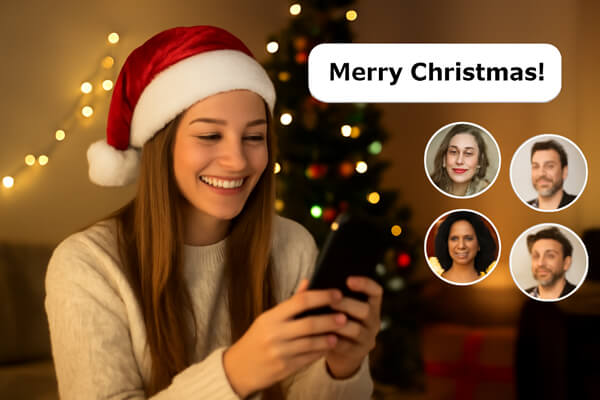
Inviare un messaggio di Natale tramite SMS è uno dei modi più tradizionali, personali e diretti per condividere la gioia delle feste con gli amici. La semplicità e l'immediatezza degli SMS li rendono ideali per inviare rapidamente gli auguri di Natale alle persone a cui tieni. Inoltre, è un modo diretto per far arrivare il tuo messaggio senza bisogno di una connessione Internet o di app aggiuntive.
Passaggi per inviare messaggi di Natale tramite SMS:
Passaggio 1. Apri l'app Messaggi
La maggior parte degli smartphone è dotata di un'app SMS predefinita (come Messaggi su Android o iMessage su iPhone). Apri l'app sul tuo dispositivo.
Passaggio 2. Crea un gruppo o seleziona più contatti
Puoi creare un nuovo messaggio di gruppo o selezionare più contatti individuali a cui inviare il tuo messaggio. Aggiungendo un gruppo potrai inviare un singolo messaggio a tutti i destinatari contemporaneamente.
Passaggio 3. Scrivi un messaggio di Natale
Sii breve e conciso, oppure scrivi un messaggio sentito. Ad esempio: "Buon Natale ai miei fantastici amici! Vi auguro a tutti amore, gioia e felicità in queste feste".
Passaggio 4. Invia messaggio
Dopo aver letto il messaggio, clicca sul pulsante "Invia" e i tuoi saluti saranno presto spediti.
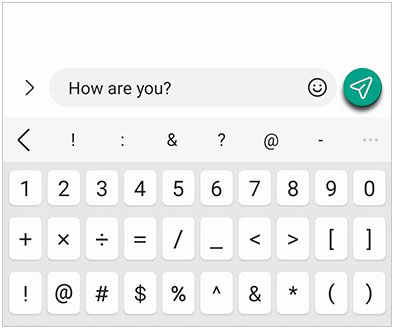
Sebbene gli SMS siano ottimi per i messaggi individuali, gestire i messaggi di gruppo e personalizzarli singolarmente può essere noioso, soprattutto se si hanno molti amici a cui inviare gli auguri. Per un modo più efficiente e organizzato di inviare messaggi di Natale personalizzati, utilizzare un software come Coolmuster Android Assistant può far risparmiare tempo e fatica. Con questo strumento, puoi inviare facilmente messaggi di Natale in blocco ai tuoi amici senza doverli digitare uno per uno.
Caratteristiche principali di Coolmuster Android Assistant :
Passaggi per inviare messaggi di Natale utilizzando Coolmuster Android Assistant :
01 Per prima cosa, scarica e installa Coolmuster Android Assistant sul tuo computer Windows o Mac .
02 Utilizzando un cavo USB, collega il tuo telefono Android al computer. Assicurati che il debug USB sia abilitato sul telefono.

03 Ora, vai alla barra laterale sinistra dove saranno elencati tutti i file presenti sul tuo telefono. Devi solo cliccare sulla cartella "SMS" per accedere all'interfaccia dei messaggi.

04 Fai clic su "Nuovo" per aprire una nuova finestra SMS, seleziona i destinatari dall'elenco dei contatti, digita il messaggio e premi "Invia" per inviarlo a tutti i contatti scelti.

Ecco una guida visiva per aiutarti a comprendere meglio il processo:
Nel mondo odierno, i social media e le app di messaggistica sono fondamentali per comunicare con amici e familiari. Piattaforme come WhatsApp, Facebook Messenger, Instagram e Telegram sono comunemente utilizzate per inviare messaggi di gruppo e auguri di Natale. Queste piattaforme consentono una comunicazione istantanea e supportano contenuti multimediali, rendendole ideali per inviare messaggi di Natale divertenti e creativi.
Passaggi per inviare messaggi di Natale tramite social media e app di messaggistica:
Passaggio 1. Scegli l'app
Apri la tua app di social media o di messaggistica preferita. Potrebbe essere WhatsApp, Facebook Messenger, Instagram o anche una chat di gruppo su Telegram.
Passaggio 2. Crea una chat di gruppo
Se non ne hai già una, crea una nuova chat di gruppo e aggiungi tutti gli amici a cui vuoi inviare messaggi di Natale.
Passaggio 3. Scrivi il messaggio
Puoi optare per un semplice messaggio di testo o per un tocco creativo aggiungendo immagini, GIF o video. Ad esempio, un divertente meme natalizio o un videomessaggio natalizio possono rendere i tuoi auguri ancora più festosi.
Passaggio 4. Invia messaggio
Premi "Invia" e il tuo messaggio verrà recapitato immediatamente a tutti i membri del gruppo.
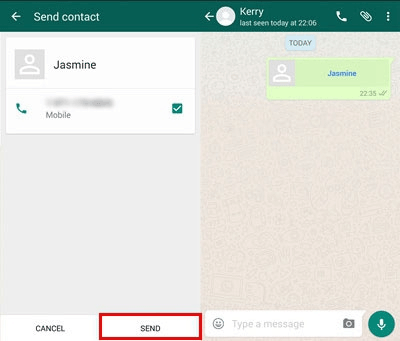
Se vuoi inviare un messaggio di Natale più formale o dettagliato, l'email è un ottimo modo per farlo. È particolarmente utile per inviare messaggi più lunghi e personalizzati o per aggiungere allegati come biglietti di auguri, foto o e-card natalizie.
Passaggi per inviare messaggi di Natale tramite e-mail:
Passaggio 1. Che tu utilizzi Gmail, Outlook o un altro servizio di posta elettronica, apri la piattaforma di posta elettronica che preferisci.
Fase 2. Nell'oggetto, scrivi qualcosa come "Buon Natale a tutti i miei amici!". Nel corpo dell'email, scrivi il tuo messaggio natalizio. Puoi includere citazioni natalizie, barzellette o storie personali.
Passaggio 3. Inserisci gli indirizzi email dei tuoi amici o utilizza una mailing list, se ne hai una impostata. La maggior parte dei servizi di posta elettronica consente di aggiungere più destinatari nel campo "A" o tramite il campo "Ccn" (copia conoscenza nascosta) per garantire la privacy.
Fase 4. Includi eventuali tocchi personalizzati, come auguri di buone feste specifici per ogni amico, oppure aggiungi immagini e allegati come biglietti di auguri di Natale.
Passaggio 5. Una volta che sei soddisfatto del tuo messaggio, clicca su "Invia" e i tuoi amici riceveranno i tuoi auguri di buone feste.

Esistono molti modi per inviare messaggi di Natale ai tuoi amici, che tu scelga SMS, social media o email. Ogni metodo ha i suoi vantaggi, permettendoti di condividere i tuoi auguri di Natale nel modo più comodo. Tuttavia, se stai cercando una soluzione più efficiente e organizzata, Coolmuster Android Assistant si distingue come un'ottima scelta. Semplifica l'invio di messaggi in blocco e la gestione dei contatti, rendendo il processo molto più semplice.
Se hai domande o hai bisogno di ulteriore assistenza, non esitare a lasciare un commento qui sotto.
Articoli correlati:
Come inviare SMS dal computer ( Windows e Mac ) al telefono cellulare
Come inviare e ricevere facilmente messaggi di testo Android dal computer
Invia SMS di massa senza messaggi di gruppo su Android [3 semplici modi]





